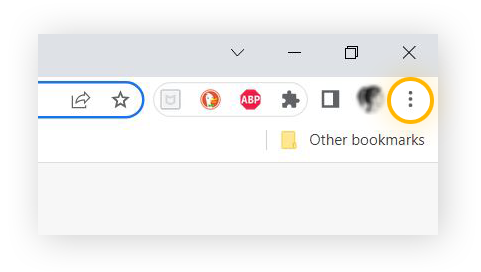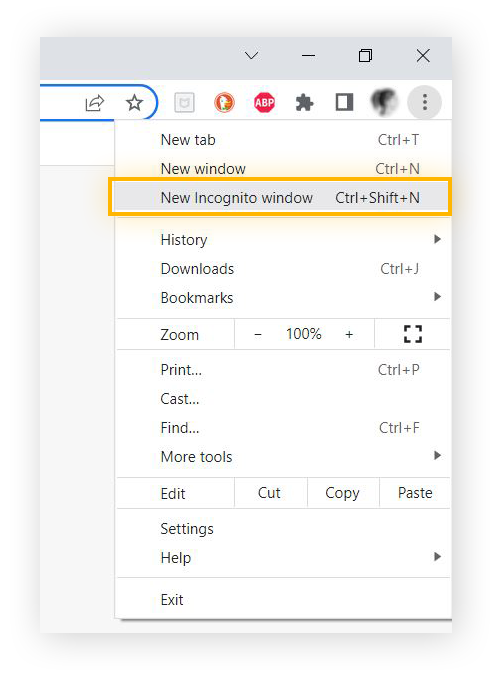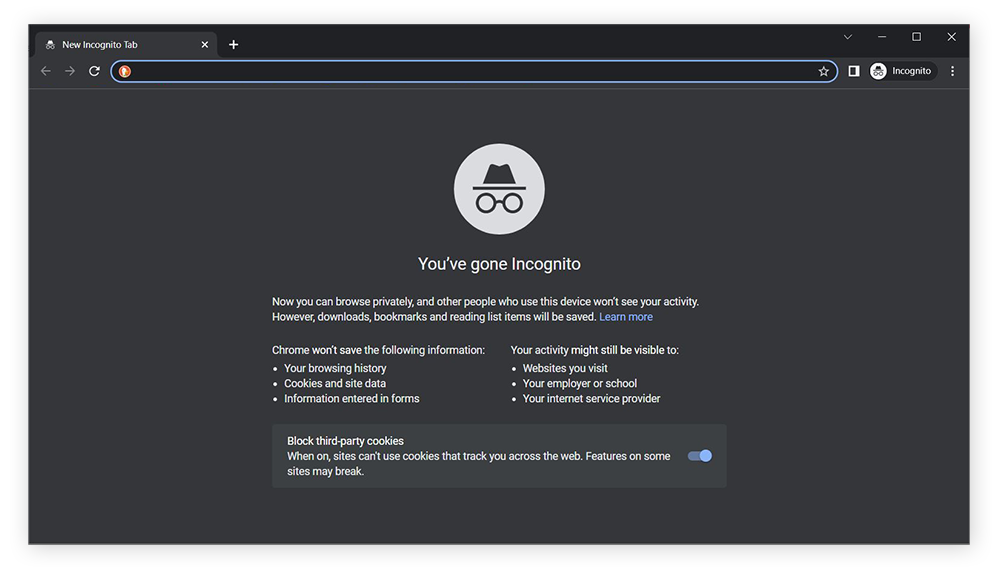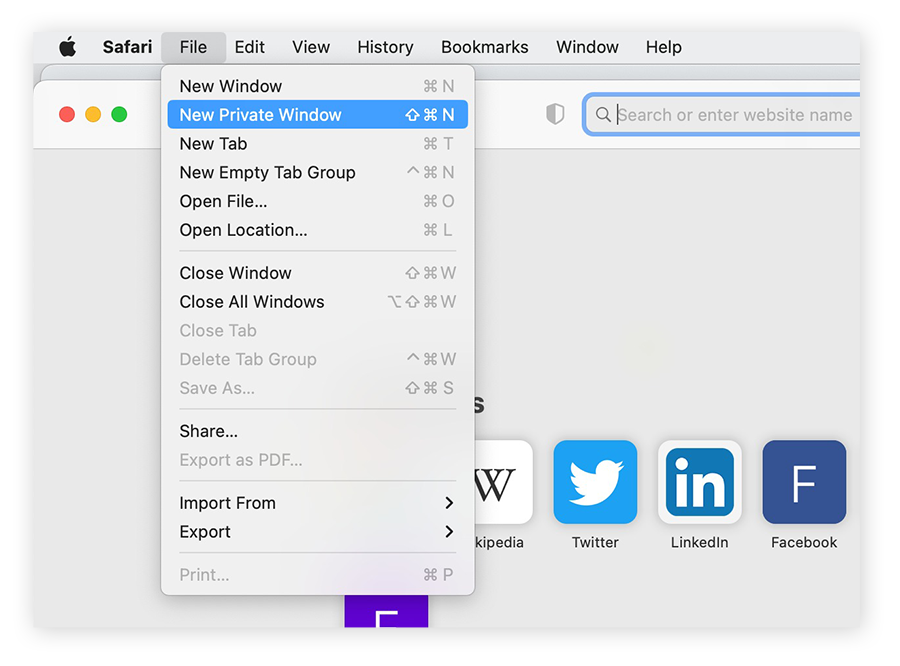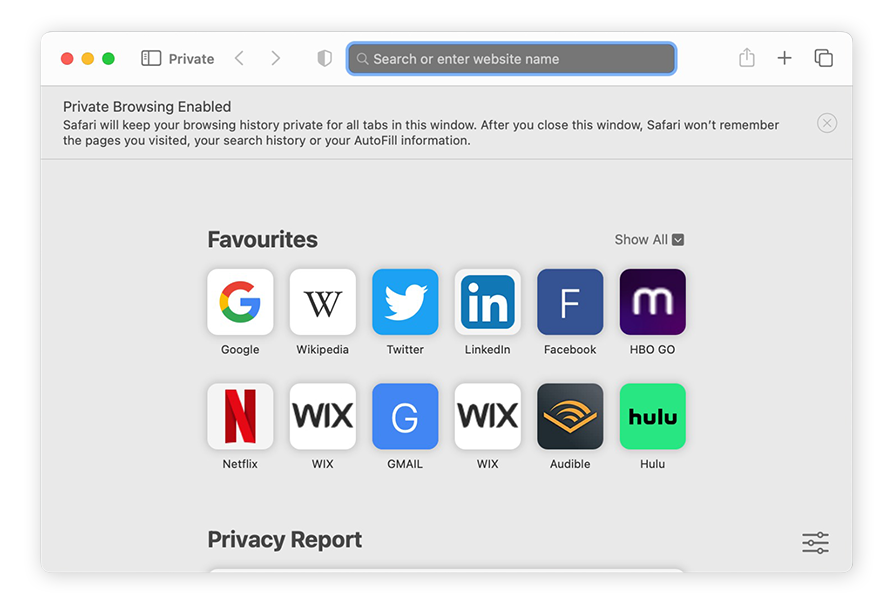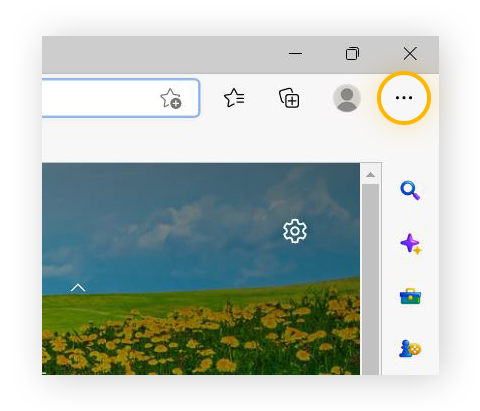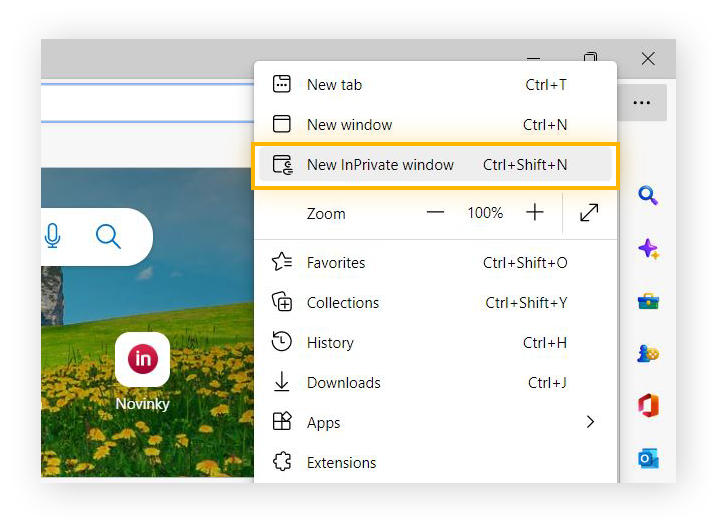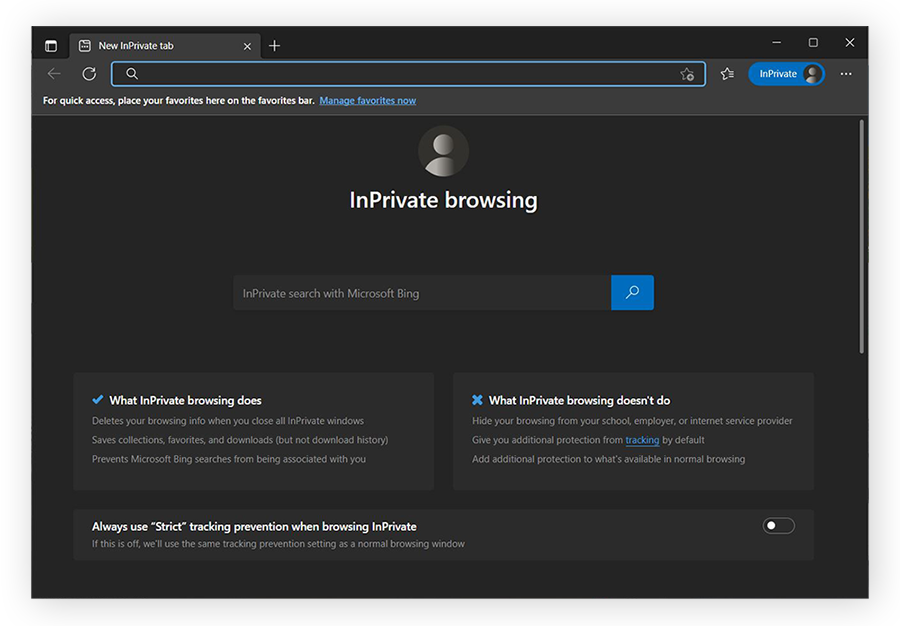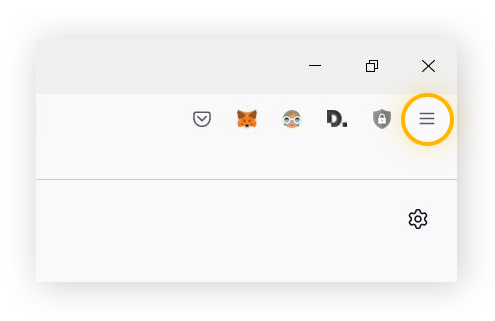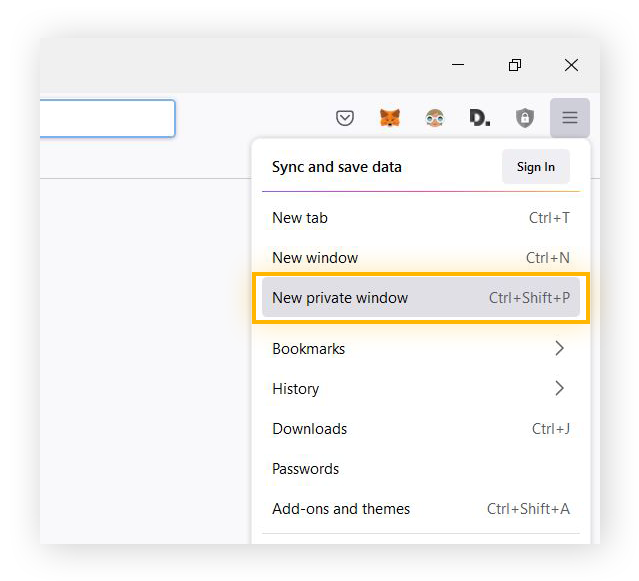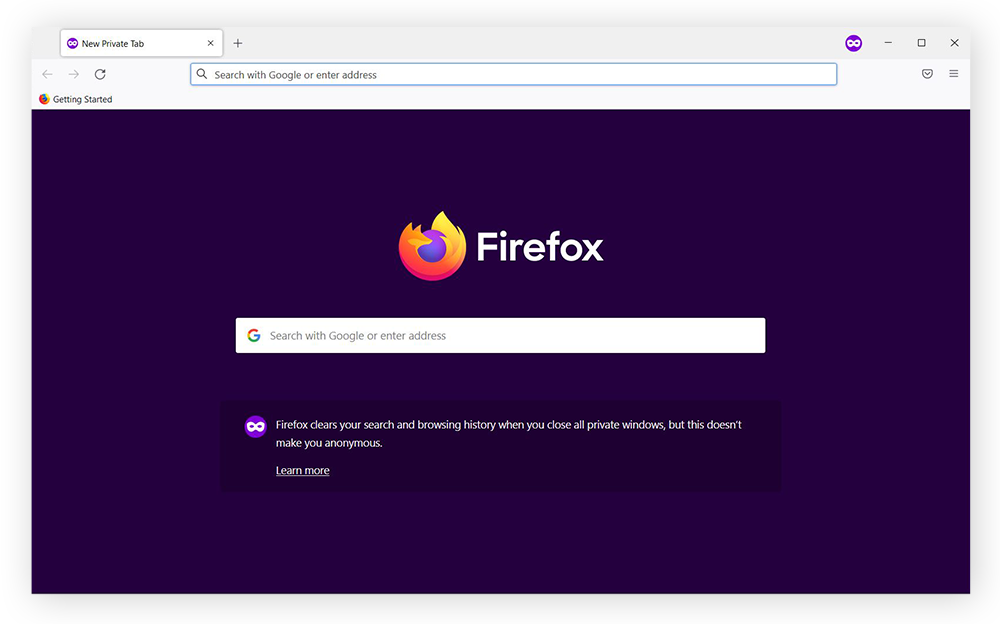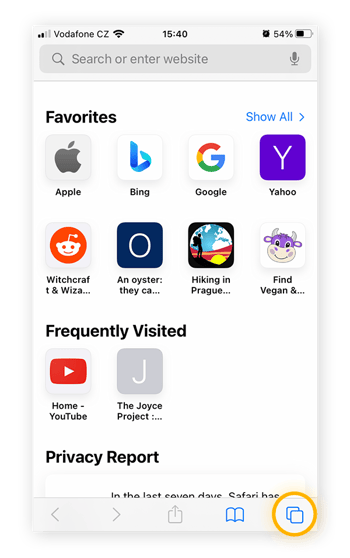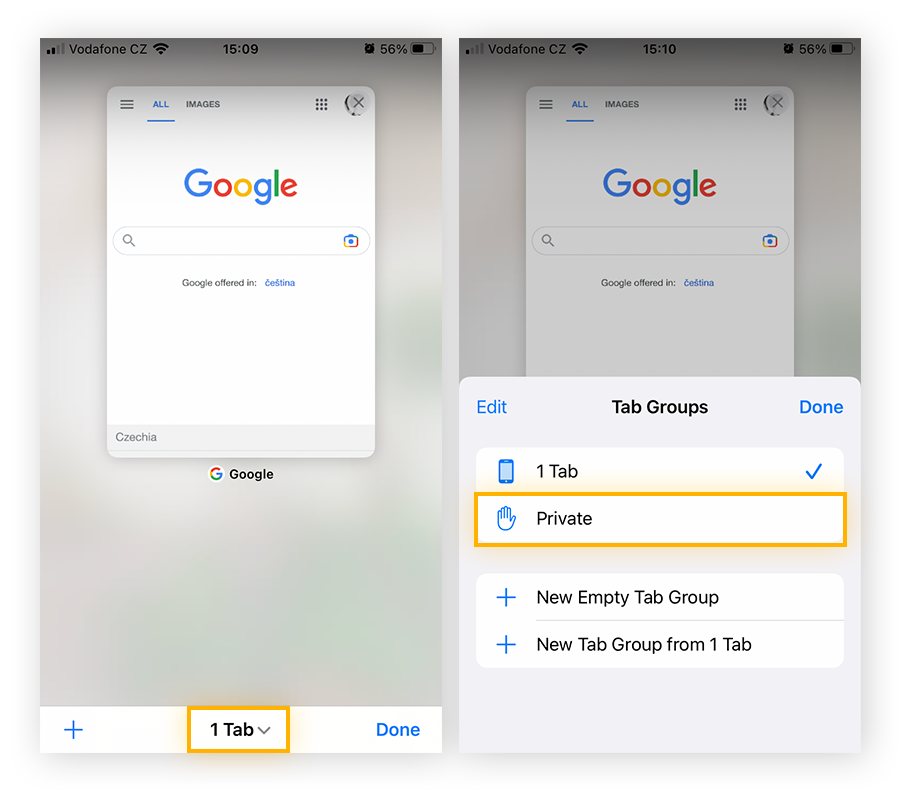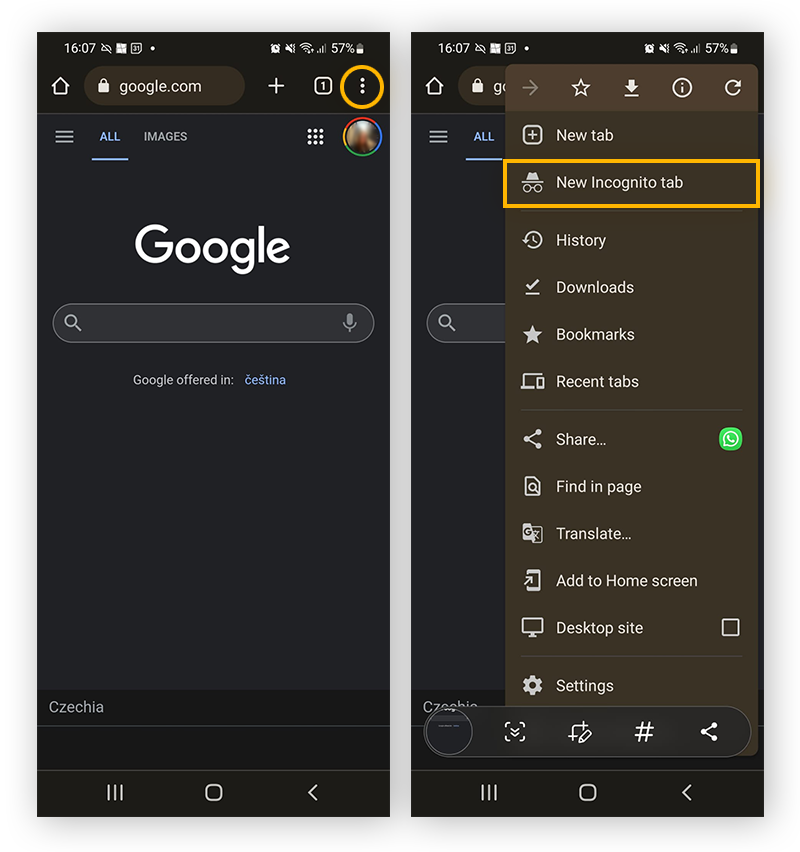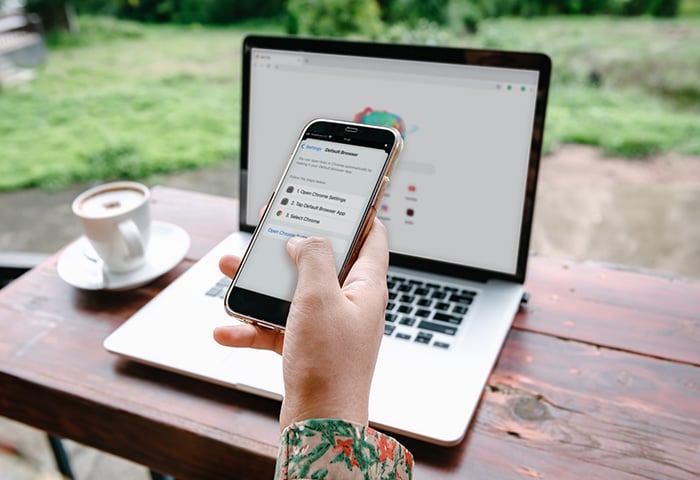O que é o modo de navegação anônima?
A navegação anônima é o nome do Google Chrome para o recurso de navegação privada. A navegação anônima permite navegar sem que sua atividade seja armazenada no computador ou navegador após o término da sessão. A navegação anônima também permite acessar sites sem se conectar automaticamente às suas contas online.
Embora cookies, rastreadores e seu histórico de pesquisa ainda possam ser coletados por terceiros durante a navegação no modo anônimo, esses dados não são armazenados no computador após o término da sessão. Todos são excluídos quando você fecha a janela.
Outros navegadores comuns oferecem navegação anônima, mas com outros nomes: navegação privada no Firefox e Safari e InPrivate no Microsoft Edge. Seja como for, a navegação privada e o modo anônimo funcionam praticamente da mesma forma em todos os navegadores.
O modo de navegação anônima é realmente privado?
O modo de navegação anônima não é totalmente privado. Depois de fechar a janela, o modo de navegação anônima limpa seu histórico de navegação, cookies e cache do Chrome, o que mantém sua atividade oculta para quem usar o mesmo dispositivo. Mas ele não impede que suas informações sejam vistas pelos sites que você visita ou por terceiros.
Durante a navegação anônima, seu endereço IP não fica oculto, por isso, qualquer bisbilhoteiro pode ver sua localização. Provedores de internet, os sites acessados e os mecanismos de pesquisa podem ainda ver o seu endereço IP e seus rastros digitais. Por isso, o modo de navegação anônima oferece uma proteção de privacidade inadequada para evitar rastreamento.
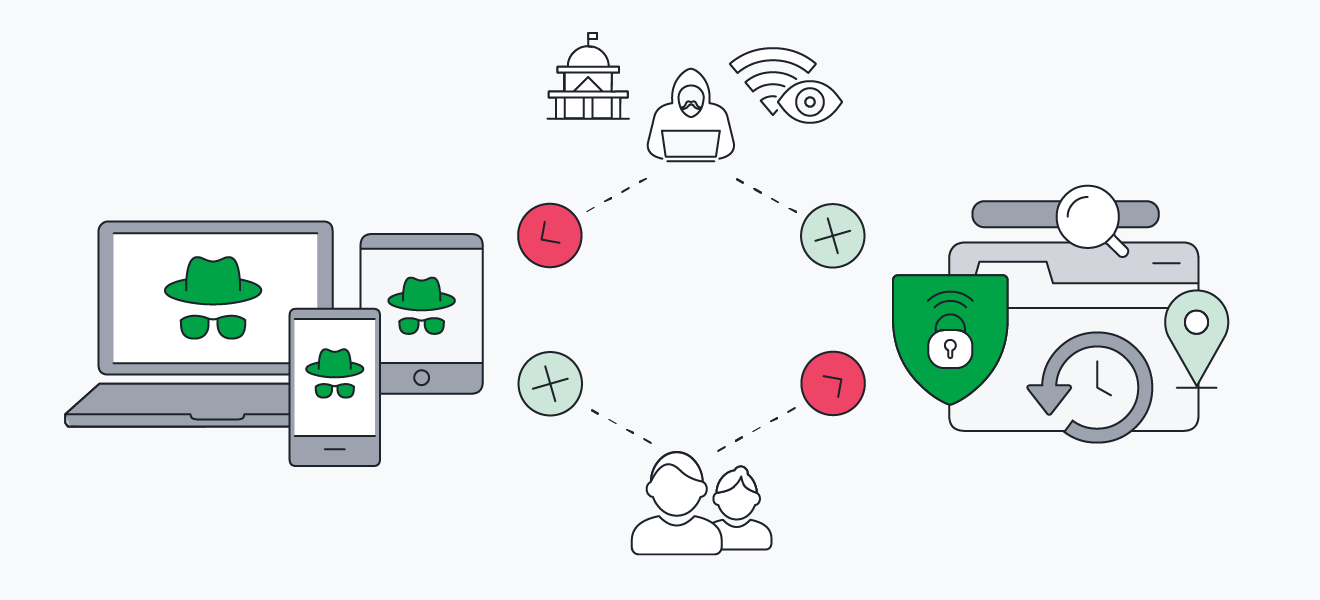 Durante o modo de navegação anônima, sua atividade não é armazenada no dispositivo após o término da sessão.
Durante o modo de navegação anônima, sua atividade não é armazenada no dispositivo após o término da sessão.
Para que o modo de navegação anônima é usado?
O modo de navegação anônima do Chrome costuma ser usado para ocultar atividades de pessoas que usam o mesmo dispositivo, o que é útil quando você não quer que ninguém saiba o que você pesquisou ou quais presentes comprou. O modo de navegação anônima também pode ser usado para desabilitar cookies de rastreamento e anúncios direcionados e pode ajudar a fazer login com várias contas no mesmo site.
Depois de fechar a sessão de navegação anônima, todos os dados de formulário inseridos são apagados, o que protege os usuários que usam o mesmo dispositivo de preencher formulários acidentalmente (ou fraudulentamente), entrar em contas ou fazer pagamentos com suas informações pessoais.
Essas proteções de privacidade oferecem um nível básico de segurança do site. Apesar disso, os benefícios de privacidade são limitados à sessão de navegação privada individual e a outros usuários do mesmo dispositivo.
O que o modo incógnito faz?
O modo de navegação anônima impede o armazenamento da atividade após o término da sessão, o que ajuda a manter a privacidade da sua atividade de outras pessoas que usam o mesmo dispositivo. Fechar uma janela anônima do navegador exclui instantaneamente seu histórico de pesquisa, cookies e muitos outros dados que você pode ter baixado no modo anônimo.
Veja alguns exemplos do que o modo de navegação anônima faz:
O que o modo de navegação anônima não faz
O modo de navegação anônima não oculta seu endereço IP, não impede que sua atividade seja rastreada por terceiros online e não protege contra malware. Suas informações ainda são expostas, mesmo durante a navegação privada no Chrome.
Suas pesquisas no Google feitas em uma sessão de navegação privada podem ser escondidas de quem usa seu dispositivo, mas não do Google. Para manter a privacidade da atividade na web, mesmo de terceiros, como governos e provedores de internet, use uma VPN, além do modo de navegação anônima.
As VPNs oferecem muitos dos benefícios que faltam no modo privado, incluindo ocultar seu endereço IP e impedir o rastreamento de anúncios de terceiros. E configurar uma VPN no seu dispositivo é rápido e fácil. Pode exigir alguns passos a mais em comparação com usar o modo de navegação anônima, mas o aumento do nível de privacidade vale a pena.
Como ativar o modo de navegação anônima
Você pode ativar o modo de navegação anônima no Chrome e em outros navegadores da Web no menu de configurações no canto superior direito da janela do navegador. Depois de pegar o jeito, você também pode conferir os melhores navegadores para privacidade e segurança para ter ainda mais privacidade.
Veja como ativar o modo de navegação anônima no Chrome, Safari, Edge, Firefox e dispositivos móveis.
Modo de navegação anônima do Chrome
Veja como ativar a navegação anônima no Chrome:
-
Abra o Menu (três pontos no canto superior direito).
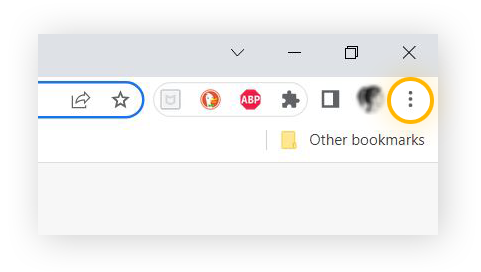
-
Selecione Nova janela de navegação anônima. Uma nova janela aparecerá, com o característico logotipo de chapéu e óculos.
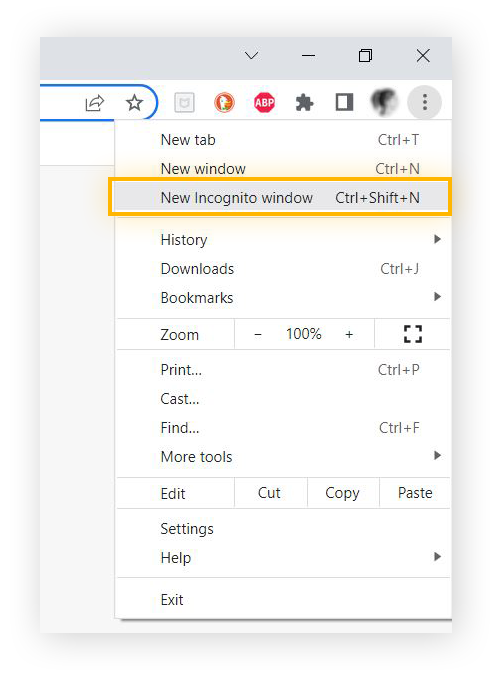
-
Digite o endereço do site que quer acessar e navegue normalmente.
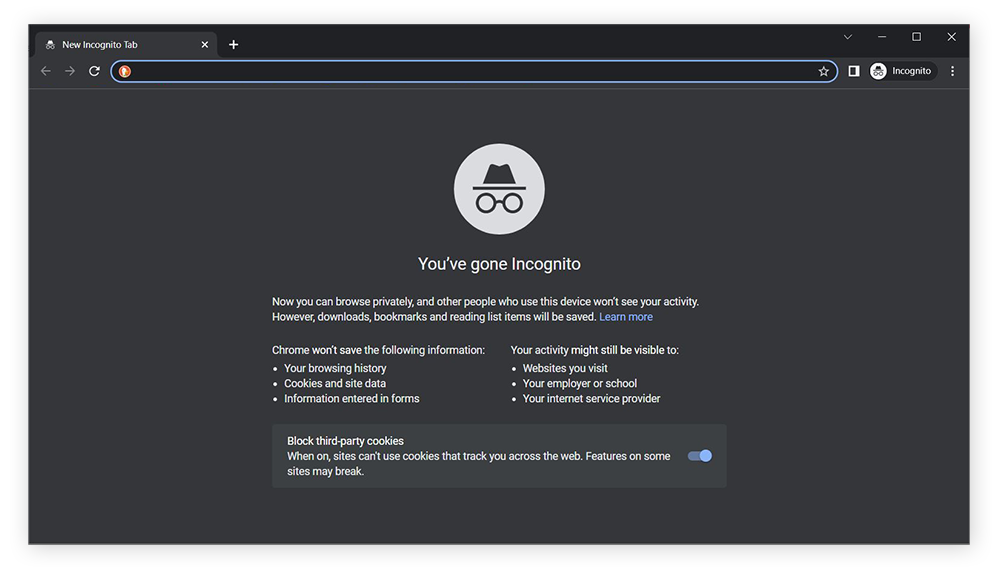
Você também pode abrir uma nova janela no modo de navegação anônima com o atalho Ctrl + Shift + N. Para sair do modo de navegação anônima, basta clicar no X no canto superior direito para fechar a janela.
Enquanto você navega no modo anônimo, saiba como o Google usa seus dados. O Chrome é o navegador mais usado, mas não é o mais privado.
Navegação privada no Safari
-
Abra o Safari e acesse Arquivo na barra de menu superior. Selecione Nova janela privada. Você também pode usar o atalho Shift + Cmd + N.
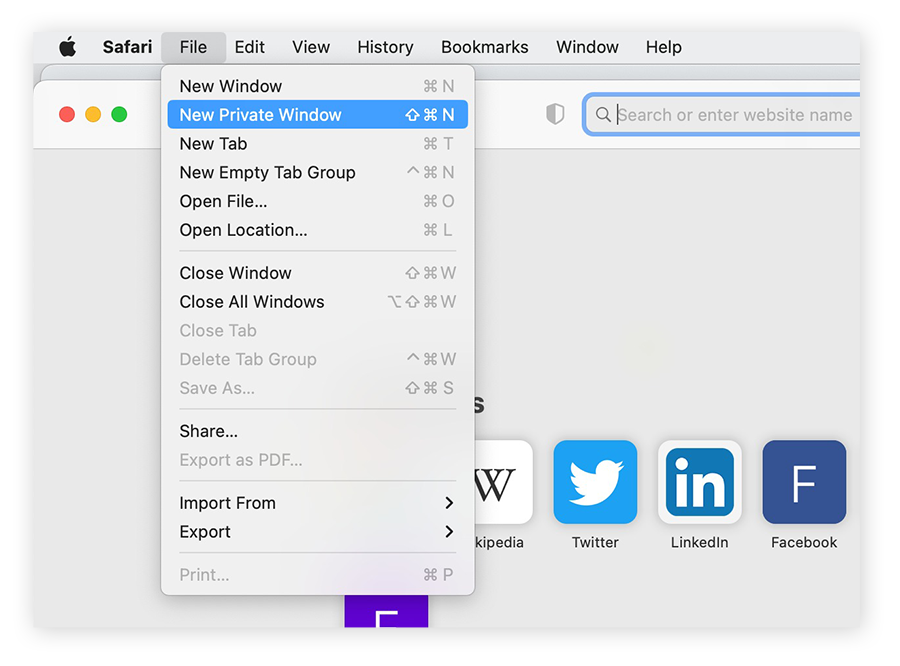
-
Agora você pode navegar normalmente na janela privada.
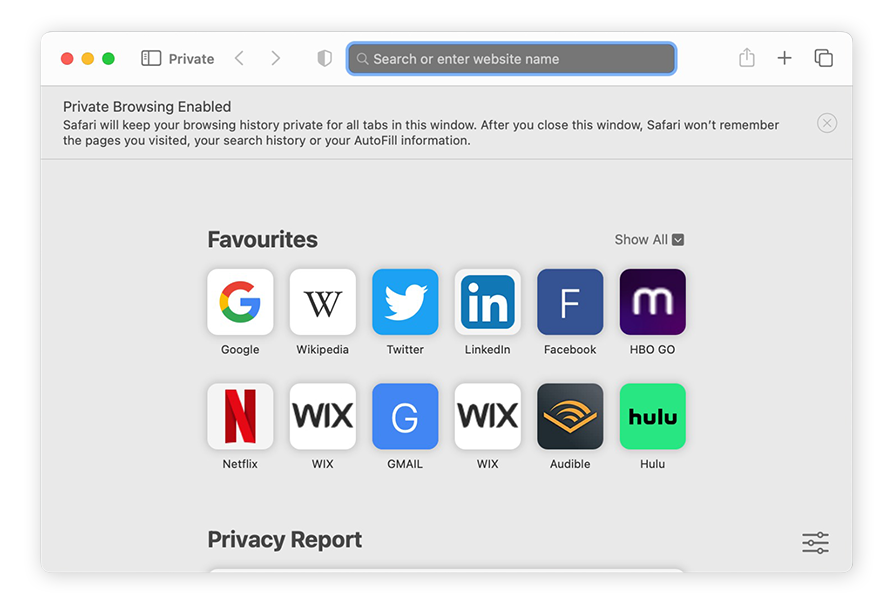
Para segurança extra, limpe o cache do Mac regularmente. Isso limpa seu Mac, ajuda a proteger seus dados e garante que o navegador e o computador funcionem sem problemas. E uma ferramenta de limpeza especializada pode fazer isso automaticamente.
Modo InPrivate no Microsoft Edge
Veja como iniciar o modo InPrivate no Microsoft Edge:
-
Abra o Microsoft Edge e selecione Menu (três pontos no canto superior direito).
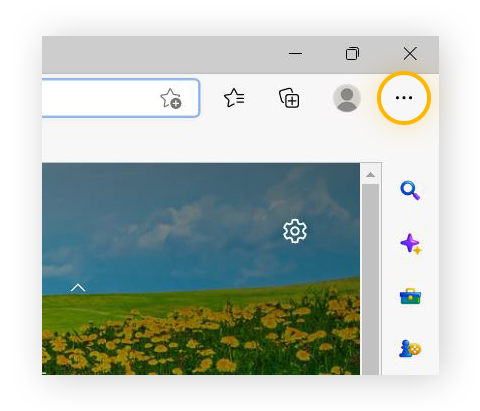
-
Selecione Nova janela InPrivate ou pressione Ctrl + Shift + N.
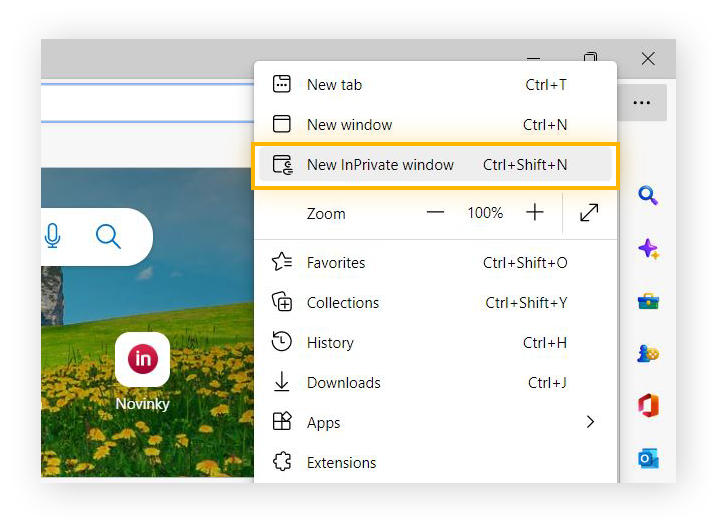
-
Agora você pode navegar com a janela InPrivate.
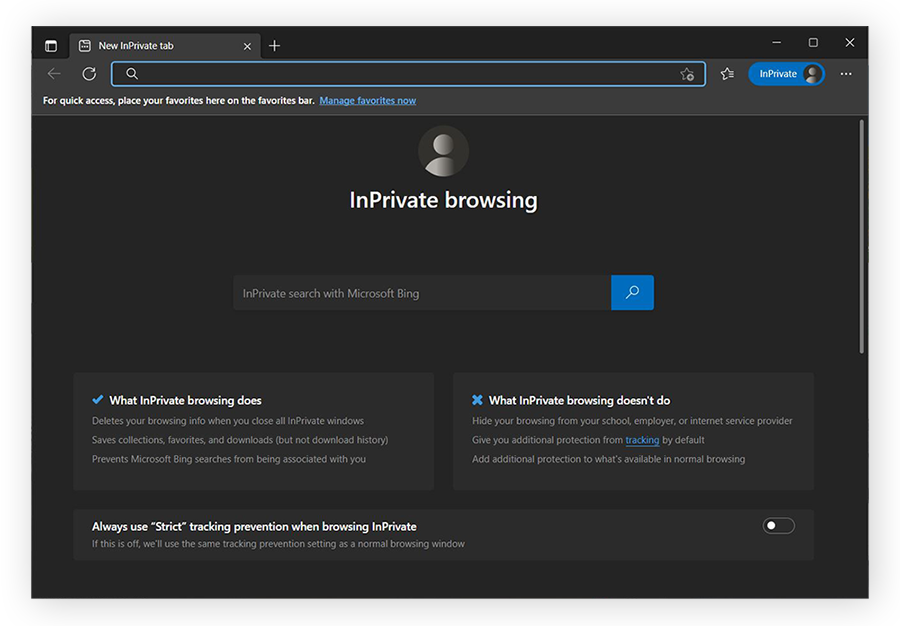
Não se esqueça de limpar seu cache no Edge regularmente. Isso manterá o navegador funcionando sem problemas e ajudará a proteger sua privacidade.
Navegação privada no Firefox
Veja como trocar para a navegação privada no Firefox:
-
Abra o Firefox e acesse Menu (três linhas no canto superior direito).
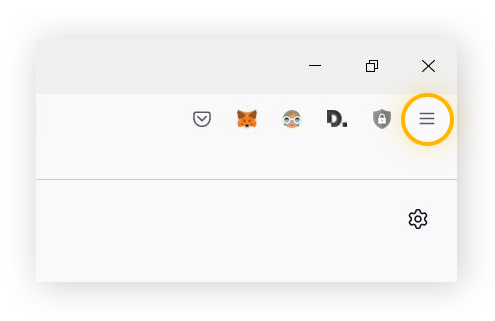
-
Selecione Nova janela privada ou use o atalho Ctrl + Shift + P para abrir uma nova janela de navegação privada.
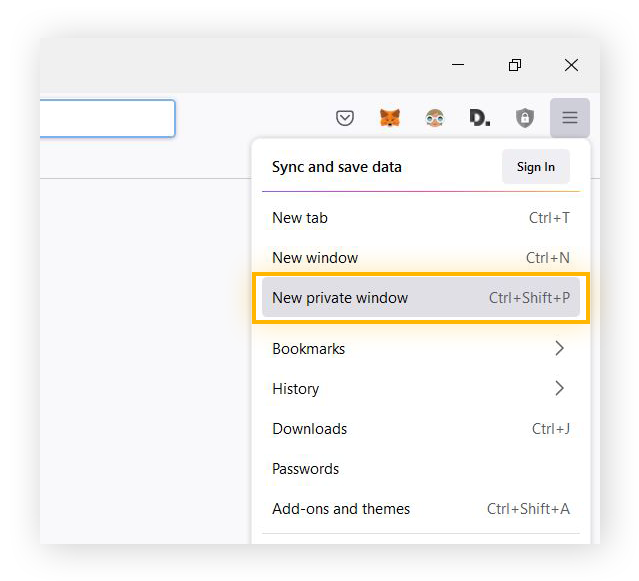
-
Comece a navegar usando a nova janela de navegação privada.
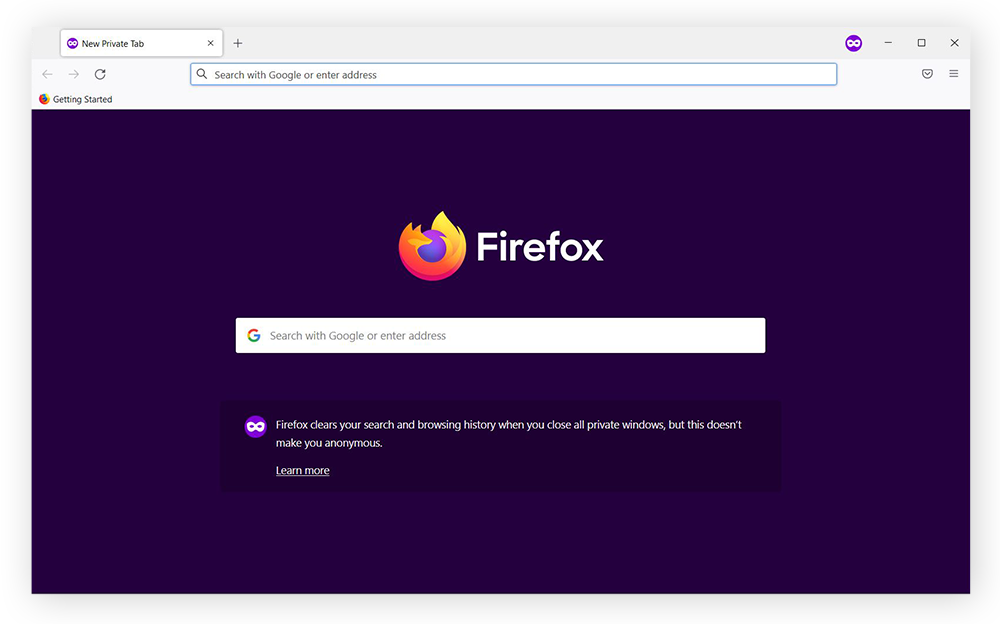
Navegação privada em um iPhone e iPad
Veja como ficar anônimo no iPhone ou iPad:
-
Abra o Safari e toque no ícone Nova página no canto inferior direito.
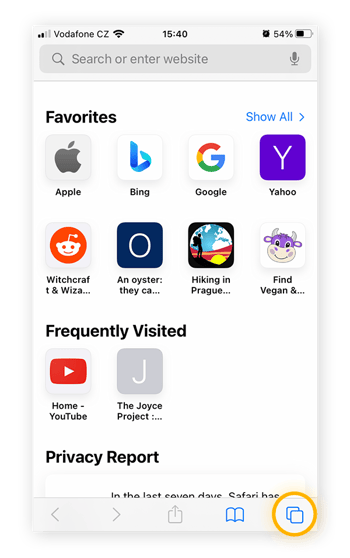
-
Toque no Menu central, em que deve aparecer Página inicial ou a lista do número de guias abertas. Depois, selecione Privado.
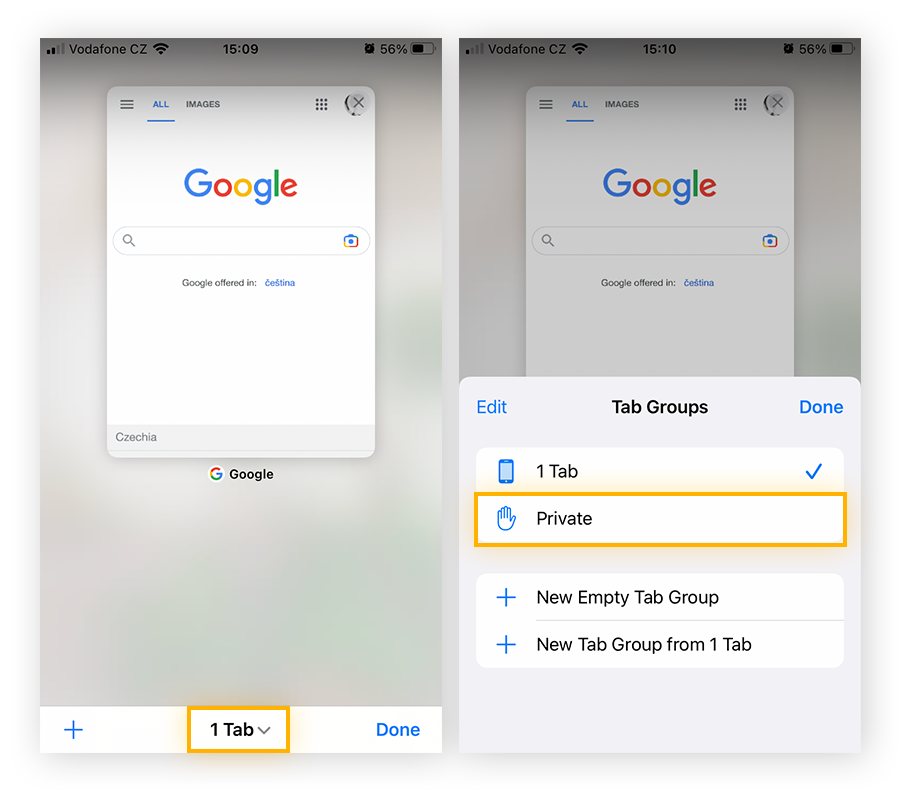
-
Toque em Concluir e comece a navegar com privacidade.
Você pode proteger ainda melhor seus dados em um dispositivo iOS com os melhores aplicativos de segurança para iPhone.
Modo de navegação anônima no Android
Veja como ficar anônimo no Android:
-
Baixe o aplicativo Chrome no seu dispositivo Android.
-
Toque em Mais três pontos no canto superior direito e selecione a guia Nova janela anônima. Uma nova janela com o ícone do modo de navegação anônima será aberta.
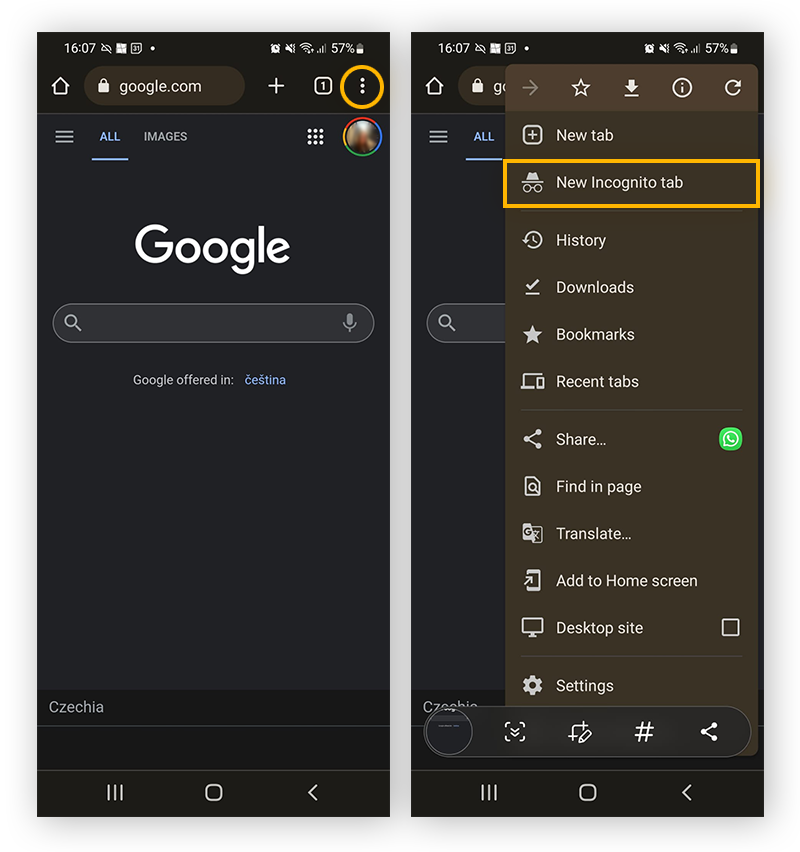
Mesmo no modo de navegação comum, você também deve limpar o cache do Android regularmente. Isso manterá seu dispositivo funcionando sem problemas e evitará que dados desnecessários entupam seu sistema.
Melhore sua privacidade com o AVG Secure Browser
O modo de navegação anônima oferece algum grau de privacidade, mas há lacunas que podem expor você a hacking e espionagem.
Use o AVG Secure Browser para navegar com mais segurança. Embora outros navegadores ofereçam privacidade como opção, o AVG Secure Browser oferece como padrão. O recurso de proteção de privacidade integrado bloqueia os anúncios mais invasivos e impede que rastreadores de terceiros o sigam online.
O AVG Secure Browser também inclui um conjunto poderoso integrado e recursos fáceis de personalizar, como limpador de privacidade e modo anônimo, para garantir que sua privacidade seja protegida ao máximo, sem reduzira velocidade de navegação. Baixe gratuitamente o AVG Secure Browser e navegue realmente com privacidade hoje mesmo.

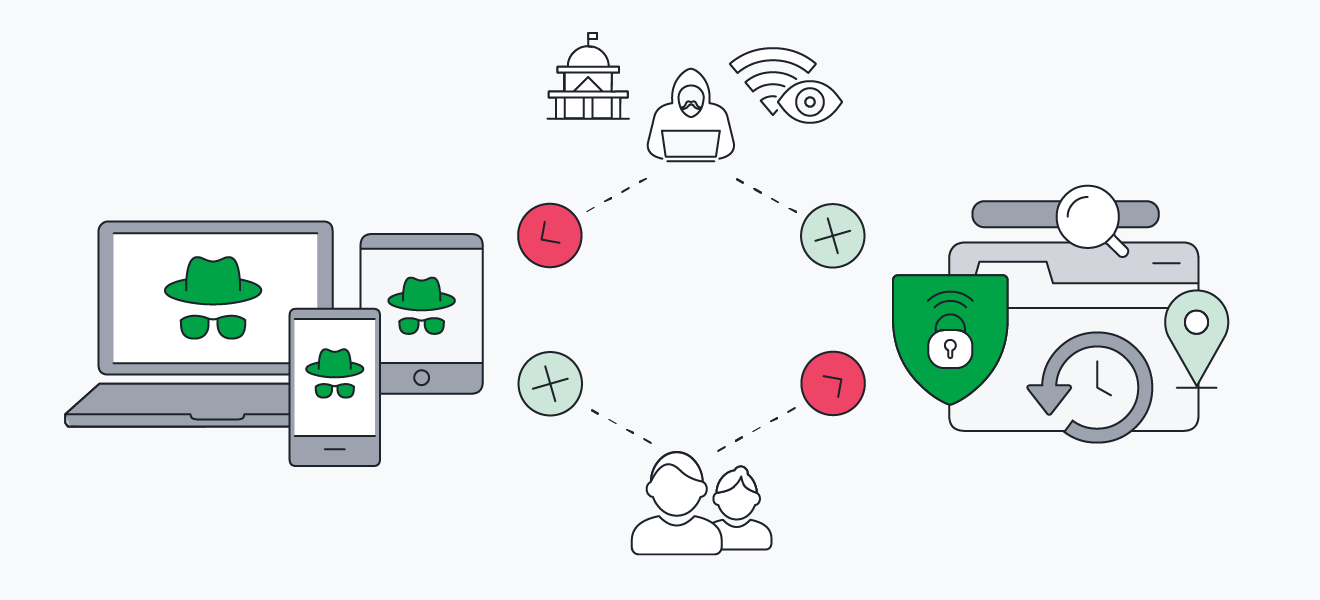 Durante o modo de navegação anônima, sua atividade não é armazenada no dispositivo após o término da sessão.
Durante o modo de navegação anônima, sua atividade não é armazenada no dispositivo após o término da sessão.